แผ่นดิสก์ 3D Blu-ray ได้รับการออกแบบมาให้เล่นบนเครื่องเล่น 3D บางรุ่น และต้องใช้ทีวี 3D และแว่นตา 3D ที่เข้ากันได้เพื่อประสบการณ์การดื่มด่ำเต็มรูปแบบ อย่างไรก็ตาม ไม่ใช่ว่าเราทุกคนจะมีการตั้งค่าพิเศษเหล่านี้ และนั่นคือจุดที่การริปมีประโยชน์
การริปภาพยนตร์ 3D Blu-ray สามารถเปิดความเป็นไปได้ ทำให้คอลเลกชันภาพยนตร์ 3D ของคุณมีความยืดหยุ่นและเข้าถึงได้มากขึ้น สามารถพกพาภาพยนตร์ 3D ของคุณไปได้ทุกที่ เหมาะสำหรับการเดินทางระยะไกลหรือวันหยุดพักผ่อน นอกจากนี้ยังสามารถใช้เป็นข้อมูลสำรอง ปกป้องคอลเลกชันของคุณในกรณีที่แผ่นดิสก์ต้นฉบับเสียหายหรือสูญหาย ด้วยบทความนี้คุณจะได้เรียนรู้วิธีการ ริป 3D Blu-ray ให้เป็น 3D/2D โดยใช้โปรแกรมที่ยอดเยี่ยม เมื่อคุณพร้อมแล้วให้ดำเนินการตามรายละเอียดต่อไปนี้
ส่วนที่ 1 คุณต้องการอะไร
แผ่นดิสก์ 3D Blu-ray ได้รับการออกแบบมาสำหรับทีวีและเครื่องเล่น 3D โดยเฉพาะ หากคุณต้องการชมภาพยนตร์เหล่านี้บนอุปกรณ์ต่างๆ เช่น คอมพิวเตอร์ แท็บเล็ต หรือสมาร์ทโฟน อุปกรณ์เหล่านั้นอาจไม่รองรับรูปแบบ 3D ทิพาร์ด บลูเรย์ คอนเวอร์เตอร์ ช่วยให้คุณริปภาพยนตร์ 3D Blu-ray เป็นรูปแบบที่เข้ากันได้กับอุปกรณ์จำนวนมาก บางครั้ง คุณอาจต้องการชมภาพยนตร์ในแบบ 2D โดยเฉพาะอย่างยิ่งหากคุณไม่มีหน้าจอที่รองรับ 3D
โปรแกรมนี้ให้คุณสลับระหว่าง 3D และ 2D ได้ ให้คุณเลือกได้ว่าต้องการเพลิดเพลินกับภาพยนตร์อย่างไร ช่วยให้มั่นใจได้ว่าจะรักษาคุณภาพต้นฉบับไว้ ดังนั้นคุณจะไม่สูญเสียรายละเอียดใดๆ หรือสัมผัสกับความเป็นเลิศด้านภาพและเสียงที่ลดลง Tipard Blu-ray Converter ได้รับการออกแบบมาเพื่อการแปลงที่มีประสิทธิภาพและรวดเร็ว ดังนั้นคุณไม่ต้องรอนานเกินไปเพื่อเพลิดเพลินกับวิดีโอของคุณ ด้วยอินเทอร์เฟซที่ใช้งานง่าย จึงเหมาะสำหรับผู้ใช้ Windows และ Mac ทำให้เป็นเครื่องมือที่เรียบง่ายแต่มีประสิทธิภาพสำหรับการเพลิดเพลินกับคอลเลคชัน Blu-ray บนอุปกรณ์ต่างๆ
ส่วนที่ 2 วิธีการริพ 3D Blu-ray เป็น 3D/2D
อุปกรณ์บางชนิดไม่รองรับการเล่น 3D Blu-ray; ด้วยการริพเป็น 3D หรือ 2D คุณสามารถทำให้ภาพยนตร์ของคุณเข้าถึงได้ในขอบเขตที่กว้างขึ้น Tipard Blu-ray Converter เป็นโปรแกรมที่แข็งแกร่งและใช้งานง่ายซึ่งสามารถช่วยคุณแปลงภาพยนตร์ 3D Blu-ray ของคุณเป็นรูปแบบ 3D หรือ 2D ทำให้สามารถเล่นบนอุปกรณ์ต่างๆ ได้ เช่น คอมพิวเตอร์ สมาร์ทโฟน ฯลฯ ต่อไปนี้เป็นวิธีริป 3D Blu-ray เป็น 3D/2D โดยใช้ Tipard Blu-ray Converter:
ขั้นตอนที่ 1เริ่มต้นด้วยการดาวน์โหลด Tipard Blu-ray Converter จากหน้าอย่างเป็นทางการ เมื่อดาวน์โหลดแล้ว ให้ติดตั้งโปรแกรมบนคอมพิวเตอร์ของคุณเพื่อการเข้าถึงที่สมบูรณ์

ทดลองใช้ฟรี สำหรับ Windows 7 หรือใหม่กว่า
 ดาวน์โหลดอย่างปลอดภัย
ดาวน์โหลดอย่างปลอดภัย
ทดลองใช้ฟรี สำหรับ Mac OS X 10.12 หรือใหม่กว่า
 ดาวน์โหลดอย่างปลอดภัย
ดาวน์โหลดอย่างปลอดภัยขั้นตอนที่ 2เรียกใช้โปรแกรมและเริ่มต้นใช้งาน จากนั้นนำทางไปยัง ริปเปอร์ แท็บบนเมนูด้านบนจากอินเทอร์เฟซหลัก บนแท็บนี้ คลิกปุ่ม (+) ปุ่ม. มันจะเปิดโฟลเดอร์เดสก์ท็อปของคุณโดยอัตโนมัติ นำเข้าเนื้อหา Blu-ray ที่คุณต้องการริปโดยใช้โปรแกรม
นอกจากนั้น คุณยังสามารถนำเข้าโฟลเดอร์ Blu-ray หรือไฟล์ ISO ได้อีกด้วย โดยคลิกที่ โหลดบลูเรย์ เมนูแบบเลื่อนลงและเลือก โหลด ISO ของบลูเรย์ หรือ โหลดโฟลเดอร์ Blu-ray.
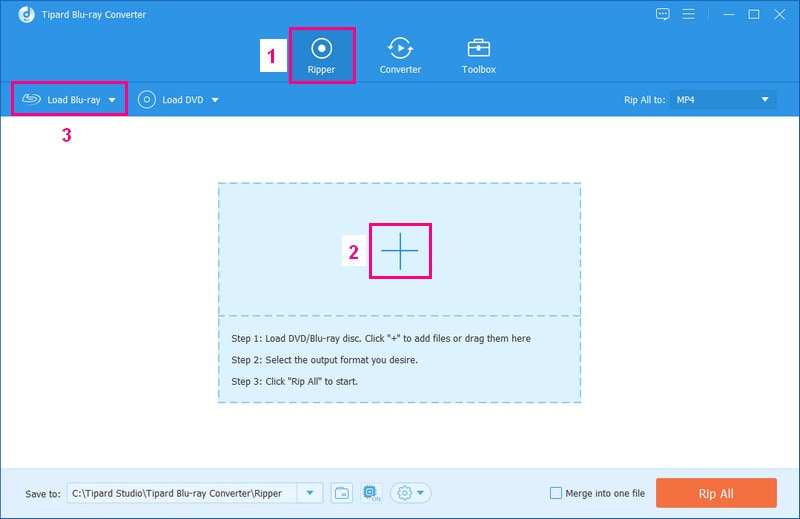
ขั้นตอนที่ 3โปรแกรมจะวิเคราะห์และโหลดไฟล์ภาพยนตร์ของคุณ หลังจากนั้นคุณจะเห็นหน้าต่างถามว่าจะแสดงหรือไม่ หัวเรื่องหลัก หรือ รายชื่อเต็ม- หากคุณเลือก หัวเรื่องหลักโดยจะแสดงเฉพาะเนื้อหาหลักของแผ่นดิสก์ Blu-ray เท่านั้น ในทางตรงกันข้ามหากคุณเลือก รายชื่อเต็มโดยจะนำเสนอเนื้อหาทั้งหมดของ Blu-ray เมื่อตัดสินใจแล้ว ให้ทำเครื่องหมายข้างตัวเลือกที่คุณต้องการ
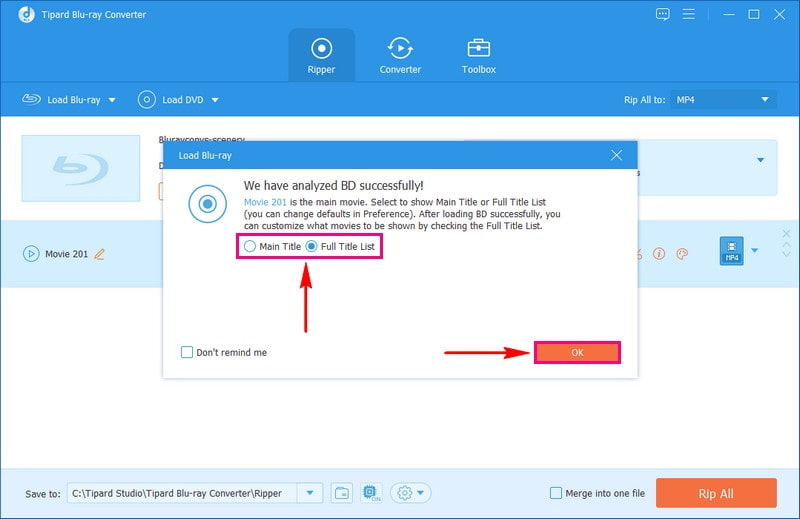
ขั้นตอนที่ 4โปรแกรมจะแสดงชื่อเนื้อหา Blu-ray ของคุณตามที่คุณเลือก สิ่งต่อไปที่คุณต้องทำคือการคลิกที่ ประวัติโดยย่อ เมนูแบบเลื่อนลง
มุ่งหน้าไปที่ วีดีโอ และเลือกรูปแบบที่คุณต้องการ โปรดเลือกรูปแบบวิดีโอที่รองรับความละเอียด 3D/2D เช่น MP4, MOV, MKV, AVIฯลฯ เมื่อเลือกแล้ว ข้างๆ ให้เลือก 3D แดง-น้ำเงิน.
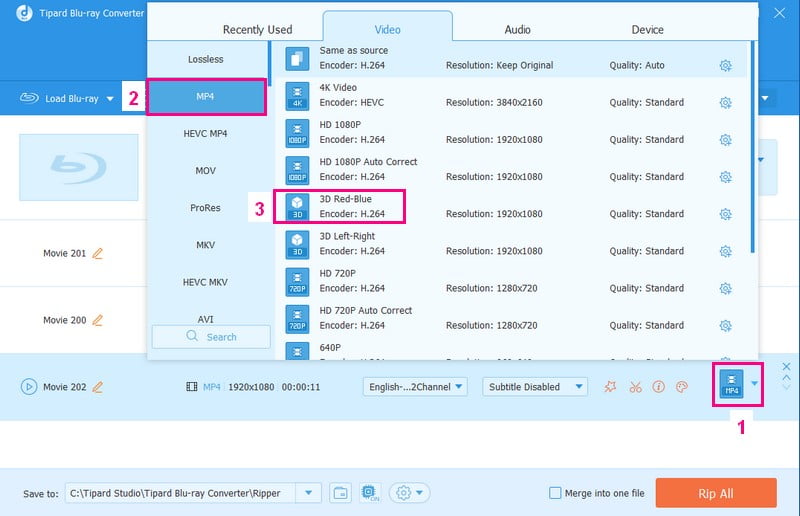
ขั้นตอนที่ 5สมมติว่าคุณต้องการเปลี่ยนรูปลักษณ์และเสียงของวิดีโอ คลิกที่ปุ่มลิตเติ้ลเกียร์ คุณสามารถเปลี่ยน ตัวเข้ารหัส, อัตราเฟรม, ปณิธาน, และ บิตเรต ใน วีดีโอ การตั้งค่า. คุณยังสามารถเปลี่ยน ตัวเข้ารหัส, อัตราตัวอย่าง, ช่อง, และ บิตเรต ใน เครื่องเสียง การตั้งค่า. โปรดเลือกในแต่ละเมนูแบบเลื่อนลงของตัวเลือกตามความต้องการของคุณ เมื่อพอใจกับการเปลี่ยนแปลงแล้ว ให้คลิกที่ สร้างใหม่ ปุ่มเพื่อบันทึก
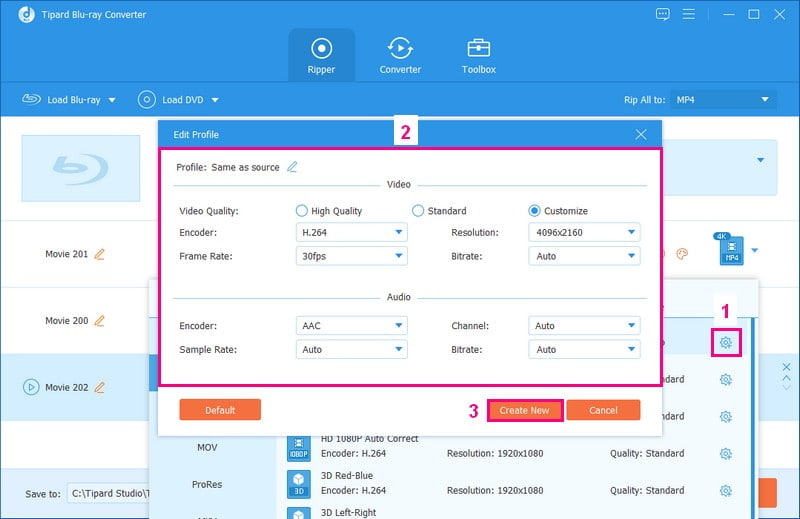
ขั้นตอนที่ 6หากคุณเลือก รายชื่อเต็ม และต้องการเล่นเนื้อหา Blu-ray ของคุณอย่างต่อเนื่อง ให้ทำเครื่องหมายถูกข้าง ๆ รวมเป็นไฟล์เดียว ตัวเลือก.
สุดท้ายแต่ไม่ท้ายสุดไปที่ บันทึกที่ ส่วนและมองหาสถานที่สำหรับใส่ไฟล์ที่ริปของคุณ หากต้องการเริ่มเปลี่ยน Blu-ray ให้เป็นไฟล์ดิจิทัล ให้คลิกที่ ฉีกทั้งหมด ปุ่มที่ส่วนล่างขวาของหน้าจอ ขณะที่โปรแกรมทำงาน คุณจะเห็นแถบโหลด หลังจากนั้น คุณจะเห็นวิดีโอ 3 มิติหรือ 2 มิติใหม่ในโฟลเดอร์ที่คุณเลือก
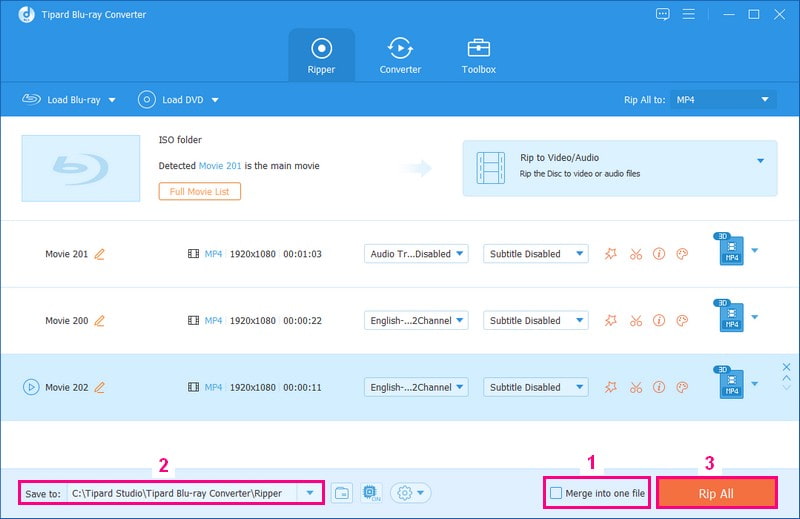
ส่วนที่ 3 คำถามที่พบบ่อยเกี่ยวกับการริป 3D Blu-ray
Blu-ray 3D มีความละเอียดเท่าใด
ภาพยนตร์ 3D Blu-ray ก็เหมือนกับ Blu-ray ทั่วไปในแง่ของความละเอียด (1080p) และความเร็วของรูปภาพที่เปลี่ยนแปลง (24 เฟรมต่อวินาที) แต่สิ่งพิเศษเกี่ยวกับ 3D ก็คือมันแสดงภาพ 1080p สองภาพแยกกัน ภาพหนึ่งสำหรับตาซ้ายและอีกภาพหนึ่งสำหรับตาขวาของคุณ โดยแต่ละภาพมาจากมุมที่แตกต่างกันเล็กน้อย โดยจะสร้างเอฟเฟ็กต์ 3D เมื่อคุณรับชมด้วยแว่นตา 3D
ฉันสามารถใช้เครื่องเล่น 3D Blu-ray กับทีวีที่ไม่ใช่ 3D ได้หรือไม่?
แผ่นภาพยนตร์ 3D ได้รับการออกแบบมาให้ทำงานร่วมกับเครื่องเล่น 3D โดยเฉพาะ และต้องใช้ทีวีเพื่อแสดงภาพ 3D คุณจะต้องใช้แว่นตา 3D เหล่านั้นเพื่อดูเอฟเฟกต์ 3D แผ่นดิสก์ 3D นี้จะใช้งานไม่ได้กับเครื่องเล่น 2D ทั่วไป แม้ว่าคุณจะพยายามเล่นด้วยเครื่องเล่น 3D บนทีวี 2D ทั่วไปก็ตาม มันจะไม่แสดงเนื้อหาอย่างถูกต้องเนื่องจากทีวีไม่สามารถจัดการกับส่วน 3D ได้
การริป 3D Blu-ray ถูกกฎหมายหรือไม่
กฎเกณฑ์เกี่ยวกับการคัดลอกภาพยนตร์ 3D Blu-ray อาจแตกต่างกันไปในแต่ละประเทศ บางครั้ง การคัดลอกข้อมูลดังกล่าวเพื่อสำรองข้อมูลถือเป็นเรื่องเป็นเรื่องปกติ เช่น ต้นฉบับเสียหาย แต่หากคุณแบ่งปันหรือขายสำเนาเหล่านั้น อาจฝ่าฝืนกฎหมายลิขสิทธิ์ได้
การริป 3D Blu-ray ถูกกฎหมายหรือไม่
กฎเกณฑ์เกี่ยวกับการคัดลอกภาพยนตร์ 3D Blu-ray อาจแตกต่างกันไปในแต่ละประเทศ บางครั้ง การคัดลอกข้อมูลดังกล่าวเพื่อสำรองข้อมูลถือเป็นเรื่องเป็นเรื่องปกติ เช่น ต้นฉบับเสียหาย แต่หากคุณแบ่งปันหรือขายสำเนาเหล่านั้น อาจฝ่าฝืนกฎหมายลิขสิทธิ์ได้
ฉันสามารถคาดหวังคุณภาพอะไรได้บ้างจากการริป 3D Blu-ray
คุณภาพของวิดีโอหลังการคัดลอกจะขึ้นอยู่กับบางสิ่ง เช่น ความดีของ Blu-ray ต้นฉบับ การตั้งค่าที่คุณเลือกในระหว่างขั้นตอนการริป และประสิทธิภาพของโปรแกรมที่คุณเลือก แต่ถ้าคุณใช้ Tipard Blu-ray Converter คุณสามารถคาดหวังคุณภาพที่ยอดเยี่ยม ซึ่งจะรักษารายละเอียดและความคมชัดของภาพยนตร์ของคุณ
จะใช้เวลานานแค่ไหนในการริป 3D Blu-ray?
ระยะเวลาในการริป 3D Blu-ray ขึ้นอยู่กับบางสิ่ง หากภาพยนตร์มีความยาว หากคอมพิวเตอร์ของคุณเร็ว และหากคุณเลือกการตั้งค่าที่เหมาะสม อาจใช้เวลาสั้นๆ แต่บางครั้งอาจใช้เวลาสักครู่หากภาพยนตร์ยาวมากหรือคอมพิวเตอร์ของคุณไม่เร็ว
การริป 3D Blu-ray เป็นวิธีที่ดีในการทำให้คอลเลกชันภาพยนตร์ 3D ของคุณมีความหลากหลายและเข้าถึงได้มากขึ้น ไม่ว่าคุณต้องการที่จะเพลิดเพลินกับภาพยนตร์บนอุปกรณ์ต่าง ๆ แชร์กับเพื่อน ๆ และครอบครัว หรือสร้างข้อมูลสำรอง หากคุณกำลังมองหาโซลูชั่นที่เชื่อถือได้ ริป 3D Blu-ray บน Mac และ Windows Tipard Blu-ray Converter เป็นตัวเลือกอันดับต้นๆ ด้วยคุณสมบัติอันทรงพลัง คุณสามารถแปลง 3D Blu-ray ของคุณเป็นรูปแบบต่างๆ รวมถึง 3D และ 2D เพื่อให้เหมาะกับความต้องการของคุณ
เครื่องเล่นมัลติมีเดียที่มีคุณสมบัติครบถ้วนสำหรับเล่น Blu-ray, DVD, 4K UHD และไฟล์วิดีโอ/เสียงอื่นๆ




